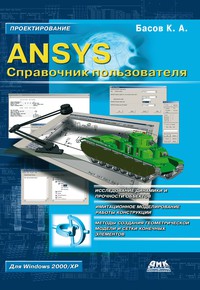ANSYS. Справочник пользователя
Покупка
Тематика:
Системы автоматического проектирования
Издательство:
ДМК Пресс
Автор:
Басов Константин Андреевич
Год издания: 2008
Кол-во страниц: 640
Дополнительно
Вид издания:
Справочная литература
Уровень образования:
Аспирантура
ISBN: 5-94074-108-8
Артикул: 616050.01.99
К покупке доступен более свежий выпуск
Перейти
В книге рассматривается применение комплекса метода конечных элементов (МКЭ) ANSYS. В книгу входят общее описание комплекса, сведения о графическом интерфейсе пользователя, типах применяемых конечных элементов, методах создания геометрической модели и сетки конечных элементов, а также примеры использования комплекса. Описание материала соответствует версии комплекса ANSYS 9.0. 3D-модель тяжелого танка Т-35 выполнена К. А. Басовым.
Тематика:
ББК:
УДК:
ОКСО:
- ВО - Бакалавриат
- 09.03.01: Информатика и вычислительная техника
- 09.03.02: Информационные системы и технологии
- 09.03.03: Прикладная информатика
- 09.03.04: Программная инженерия
ГРНТИ:
Скопировать запись
Фрагмент текстового слоя документа размещен для индексирующих роботов.
Для полноценной работы с документом, пожалуйста, перейдите в
ридер.
ANSYS Справочник пользователя Басов К. А. Москва
УДК 004.4 ББК 32.973.26018.2 Б27 Басов К. А. Б27 ANSYS: справочник пользователя . – М.: ДМК Пресс. – 640 с., ил. ISBN 5940741088 В книге рассматривается применение комплекса метода конечных элементов (МКЭ) ANSYS. В книгу входят общее описание комплекса, сведения о графическом интерфейсе пользователя, типах применяемых конечных элементов, методах создания геометрической модели и сетки конечных элементов, а также примеры использования комплекса. Описание материала соответствует версии комплекса ANSYS 9.0. 3Dмодель тяжелого танка Т35 выполнена К. А. Басовым. УДК 004.4 ББК 32.973.26018.2 Все права защищены. Любая часть этой книги не может быть воспроизведена в какой бы то ни было форме и какими бы то ни было средствами без письменного разрешения владельцев авторских прав. Материал, изложенный в данной книге, многократно проверен. Но, поскольку вероятность технических ошибок все равно существует, издательство не может гарантировать абсолютную точность и правильность приводимых сведений. В связи с этим издательство не несет ответственности за возможные ошибки, связанные с использованием книги. © Басов К. А. ISBN 5940741088 © Оформление ДМК Пресс
Содержание Введение .......................................................................................... 11 Глава1 Основные сведения о комплексе ANSYS .................... 15 1.1. Среда комплекса ANSYS .............................................................. 16 1.1.1. Организация комплекса ............................................................ 16 1.1.2. Модули комплекса..................................................................... 16 1.1.3. База данных комплекса ............................................................. 18 1.1.4. Сохранение базы данных........................................................... 18 1.1.5. Восстановление содержимого базы данных.............................. 18 1.1.6. Очистка базы данных ................................................................. 19 1.1.7. Связь пользователя с комплексом ............................................ 19 1.1.8. Аббревиатуры, или сокращения ................................................ 21 1.1.9. Файлы макросов команд ........................................................... 22 1.2. Использование графического интерфейса пользователя (ANSYS GUI) .......................................................................................... 23 1.3. Графическое указание объектов ................................................ 32 1.4. Использование протокола команд комплекса .......................... 35 1.5. Работа с файлами .................................................................. 36 1.6. Анимация ...................................................................................... 39 Глава 2 Описание конечных элементов комплекса ANSYS........................................................................ 43 2.1. Общие свойства элементов ........................................................ 44 2.1.1. Исходные данные элементов..................................................... 44 2.1.2. Результаты расчета ................................................................... 46 2.1.2.1. Узловые результаты ............................................................ 47 2.1.2.2. Элементные результаты ..................................................... 47 2.1.2.3. Нагрузки, приложенные к поверхности ............................... 48 2.1.2.4. Результаты, вычисленные в центре тяжести ....................... 48 2.1.2.5. Результаты, вычисленные на поверхностях ........................ 49 2.1.2.6. Результаты, вычисленные в точках интегрирования ........... 49 2.1.2.7. Элементные узловые результаты ........................................ 49
ANSYS. Справочник пользователя 2.1.2.8. Элементные узловые нагрузки............................................ 50 2.1.2.9. Нелинейные результаты ..................................................... 50 2.1.2.10. Результаты расчетов плоских осесимметричных моделей ... 50 2.2. Системы координат ..................................................................... 51 2.2.1. Системы координат элементов ................................................. 51 2.2.2. Элементы, использующие узловую систему координат ............ 52 2.3. Свойства материалов .................................................................. 53 2.3.1. Линейные свойства материалов ................................................ 52 2.3.2. Нелинейные свойства материалов ............................................ 54 2.4. Узловые и элементные нагрузки ................................................ 54 2.5. Элементы в форме треугольников, призм и тетраэдров......... 56 2.6. Элементы оболочек ..................................................................... 58 2.7. Осесимметричные элементы ..................................................... 59 2.8. Осесимметричные элементы с неосесимметричными нагрузками ........................................................................................... 60 2.9. Геометрические нелинейности .................................................. 61 2.10. Библиотека элементов .............................................................. 62 2.10.1. LINK1 – двумерный (2D) стержень (элемент фермы) ............... 63 2.10.2. PLANE2 – двухмерный (2D) треугольный элемент объемного НДС с шестью узлами ....................................................... 65 2.10.3. BEAM3 – двухмерная упругая балка ......................................... 68 2.10.4. BEAM4 – трехмерная упругая балка ......................................... 71 2.10.5. COMBIN7 – элемент цилиндрического шарнира...................... 76 2.10.6. LINK8 – трехмерный (3D) стержень (элемент фермы) ............. 80 2.10.7. LINK10 – стержневой элемент, воспринимающий только растяжение или сжатие ....................................................................... 82 2.10.8. LINK11 – линейный силовой привод ........................................ 85 2.10.9. CONTAC12 – двухмерный контактный элемент типа точка с точкой............................................................................................... 86 2.10.10. COMBIN14 – пружинный амортизатор (упругий демпфер) ............................................................................................ 91 2.10.11. PIPE16 – упругая прямая труба .............................................. 93 2.10.12. PIPE17 – упругий тройник ...................................................... 98 2.10.13. PIPE18 – упругая искривленная труба (колено) .................... 102 2.10.14. PIPE20 – прямая пластическая труба ................................... 105 2.10.15. MASS21 – сосредоточенная масса МДТТ ............................ 108 2.10.16. BEAM23 – двухмерная балка с возможностью пластического поведения ......................................................................................... 110 2.10.17. BEAM24 – трехмерная тонкостенная балка .......................... 113 2.10.18. PLANE25 – осесимметричный гармонический элемент МДТТ с четырьмя узлами .................................................................. 117
Содержание 5 2.10.19. MATRIX27 – матрица жесткости, демпфирования или масс ... 121 2.10.20. SHELL28 – сдвиговая (закручиваемая) панель ..................... 123 2.10.21. COMBIN37 – контрольный элемент ...................................... 125 2.10.22. COMBIN39 – нелинейный упругий элемент .......................... 129 2.10.23. COMBIN40 – комбинированный элемент ............................. 133 2.10.24. SHELL41 – мембрана ........................................................... 136 2.10.25. PLANE42 – двухмерный (2D) элемент объемного НДС ......... 140 2.10.26. SHELL43 – оболочка со свойствами пластичности с четырьмя узлами ............................................................................ 143 2.10.27. BEAM44 – трехмерная скошенная несимметричная балка... 146 2.10.28. SOLID45 – объемный (3D) элемент задач МДТТ ................... 154 2.10.29. SOLID46 – трехмерный (3D) многослойный объемный элемент задач МДТТ с восемью узлами ............................................ 158 2.10.30. MATRIX50 – суперэлемент (или подконструкция)................. 164 2.10.31. SHELL51 – осесимметричная оболочка................................ 166 2.10.32. CONTAC52 – трехмерный контактный элемент типа точка с точкой............................................................................................. 169 2.10.33. BEAM54 – двухмерная скошенная несимметричная балка... 174 2.10.34. HYPER56 – двухмерный (2D) элемент объемного НДС со смешанной u–P формулировкой с четырьмя узлами .................... 178 2.10.35. HYPER58 – трехмерный (3D) элемент объемного НДС со смешанной u–P формулировкой с восемью узлами ..................... 181 2.10.36. PIPE59 – погруженная в воду труба или кабель .................... 183 2.10.37. PIPE60 – изогнутая пластическая труба (колено) ................. 191 2.10.38. SHELL61 – осесимметричная оболочка с возможностью приложения неосесимметричных нагрузок ....................................... 194 2.10.39. SHELL63 – упругая оболочка ................................................ 198 2.10.40. SOLID64 – трехмерный (3D) анизотропный элемент задач МДТТ ....................................................................................... 203 2.10.41. SOLID65 – трехмерный (3D) объемный элемент железобетона ................................................................................... 205 2.10.42. HYPER74 – двухмерный (2D) элемент объемного НДС со смешанной u–P формулировкой с четырьмя узлами .................... 210 2.10.43. PLANE82 – двухмерный (2D) элемент объемного НДС ......... 212 2.10.44. PLANE83 – осесимметричный гармонический элемент МДТТ с четырьмя узлами .................................................................. 215 2.10.45. HYPER84 – двухмерный (2D) гиперупругий элемент объемного НДС ................................................................................. 219 2.10.46. HYPER86 – двухмерный (2D) гиперупругий элемент объемного НДС ................................................................................. 222 2.10.47. VISCO88 – двухмерный (2D) вязкоупругий элемент объемного НДС с восемью узлами.................................................... 225 2.10.48. VISCO89 – трехмерный (3D) вязкоупругий элемент с двадцатью узлами .......................................................................... 227 2.10.49. SHELL91 – нелинейная многослойная оболочка .................. 229
ANSYS. Справочник пользователя 2.10.50. SOLID92 – элемент объемных (3D) задач МДТТ с десятью узлами (тетраэдр) ............................................................ 234 2.10.51. SHELL93 – оболочка с восемью узлами ............................... 237 2.10.52. SOLID95 – объемный (3D) элемент задач МДТТ с двадцатью узлами .......................................................................... 240 2.10.53. SHELL99 – линейная многослойная оболочка ...................... 244 2.10.54. VISCO106 – двухмерный (2D) вязкоупругий элемент объемного НДС с четырьмя узлами .................................................. 252 2.10.55. VISCO107 – трехмерный (3D) вязкоупругий элемент объемного НДС с восемью узлами.................................................... 254 2.10.56. VISCO108 – двухмерный (2D) вязкоупругий элемент объемного НДС с восемью узлами.................................................... 256 2.10.57. SHELL143 – оболочка с четырьмя узлами, имеющая возможности учета пластического деформирования с малыми деформациями ................................................................................. 258 2.10.58. PLANE145 – двухмерный четырехугольный pэлемент задач МДТТ ....................................................................................... 263 2.10.59. PLANE146 – двухмерный треугольный pэлемент задач МДТТ ....................................................................................... 265 2.10.60. SOLID147 – трехмерный pэлемент – гексаэдр задач МДТТ .... 266 2.10.61. SOLID148 – трехмерный четырехгранный (тетраэдр) pэлемент задач МДТТ ...................................................................... 268 2.10.62. SHELL150 – pэлемент изгибной оболочки задач МДТТ с восемью узлами ............................................................................. 270 2.10.63. SURF153 – двухмерный (2D) элемент поверхностных эффектов МДТТ ................................................................................ 272 2.10.64. SURF154 – трехмерный (3D) элемент поверхностных эффектов МДТТ ................................................................................ 275 2.10.65. HYPER158 – трехмерный (3D) элемент (тетраэдр) объемного НДС со смешанной u–P формулировкой с десятью узлами .............. 279 2.10.66. TARGE169 – двухмерный ответный элемент ........................ 281 2.10.67. TARGE170 – трехмерный ответный элемент ........................ 285 2.10.68. CONTA171 – двухмерный контактный элемент типа поверхность с поверхностью с двумя узлами ............................ 291 2.10.69. CONTA172 – двухмерный контактный элемент типа поверхность с поверхностью с тремя узлами.................................... 297 2.10.70. CONTA173 – трехмерный контактный элемент типа поверхность с поверхностью с четырьмя узлами .............................. 303 2.10.71. CONTA174 – трехмерный контактный элемент типа поверхность с поверхностью с восемью узлами ............................... 309 2.10.72. CONTA175 – двухмерный или трехмерный (2D/3D) контактный элемент типа узел с поверхностью ................................. 315 2.10.73. CONTA178 – трехмерный контактный элемент типа узел с узлом .............................................................................. 321 2.10.74. Конечный элемент предварительно нагруженного соединения PRETS179 ...................................................................... 331
Содержание 7 2.10.75. LINK180 – трехмерный (3D) стержень (элемент фермы) ...... 333 2.10.76. SHELL181 – многослойная оболочка с конечными деформациями ................................................................................. 335 2.10.77. PLANE182 – двухмерный (2D) элемент объемного НДС с четырьмя узлами ............................................................................ 343 2.10.78. PLANE183 – двухмерный (2D) элемент объемного НДС с восемью узлами ............................................................................. 348 2.10.79. MPC184 – элемент многоточечных связей: жесткая связь, жесткая балка, ползун, сферический шарнир, цилиндрический шарнир, шарнир Гука ........................................................................ 351 2.10.80. SOLID185 – трехмерный (3D) элемент объемного НДС с восемью узлами ............................................................................. 364 2.10.81. SOLID186 – трехмерный (3D) элемент объемного НДС с двадцатью узлами .......................................................................... 368 2.10.82. SOLID187 – трехмерный (3D) элемент объемного НДС с десятью узлами в форме тетраэдра ............................................... 371 2.10.83. BEAM188 – трехмерный линейный балочный элемент с конечными деформациями............................................................. 374 2.10.84. BEAM189 – трехмерный линейный балочный элемент с конечными деформациями............................................................. 383 2.10.85. SOLSH190 – трехмерный (3D) элемент объемной оболочки .... 388 2.10.86. SOLID191 – трехмерный (3D) многослойный объемный элемент задач МДТТ с двадцатью узлами ......................................... 392 2.10.87. INTER192 – двухмерный (2D) элемент взаимодействия (уплотнения) с четырьмя узлами ....................................................... 397 2.10.88. INTER193 – двухмерный (2D) элемент взаимодействия (уплотнения) с шестью узлами .......................................................... 398 2.10.89. INTER194 – трехмерный (3D) элемент взаимодействия (уплотнения) с шестнадцатью узлами ............................................... 400 2.10.90. INTER195 – трехмерный (3D) элемент взаимодействия (уплотнения) с восемью узлами ........................................................ 402 2.10.91. MESH200 – элемент грани в сетке ....................................... 403 2.10.92. FOLLW201 – элемент следящей нагрузки............................. 406 2.10.93. SHELL208 – осесимметричная оболочка с конечными деформациями, имеющая два узла .................................................. 408 2.10.94. SHELL209 – осесимметричная оболочка с конечными деформациями, имеющая три узла................................................... 412 Глава 3 Создание геометрических и расчетных моделей............................................................. 417 3.1. Обзор методов создания моделей .......................................... 418 3.2. Постановка задачи ..................................................................... 419
ANSYS. Справочник пользователя 3.3. Системы координат ................................................................... 421 3.4. Создание геометрических моделей ........................................ 426 3.4.1. Создание геометрической модели снизу вверх....................... 427 3.4.1.1. Точки................................................................................. 427 3.4.1.2. Линии ................................................................................ 431 3.4.1.3. Поверхности ..................................................................... 434 3.4.1.4. Объемы ............................................................................. 436 3.4.2. Создание геометрической модели сверху вниз, или примитивы.................................................................................. 438 3.4.3. Формирование модели при помощи булевых операций .......... 441 3.4.4. Перенос и копирование объектов геометрической модели..... 446 3.4.5. Масштабирование объектов геометрической модели............. 448 3.4.6. Вычисление массы и инерционных характеристик .................. 449 3.5. Импорт геометрических моделей, созданных средствами CAD ................................................................................ 450 3.5.1. Требования к программному обеспечению ............................. 450 3.5.2. Импорт файлов Parasolid ......................................................... 451 3.5.2.1. Размеры модели в формате Parasolid ............................... 452 3.5.2.2. Импорт сборок .................................................................. 452 3.5.2.3. Импорт файлов Parasolid при помощи меню комплекса ANSYS ............................................................................................ 452 3.5.2.4. Импорт файлов Parasolid при помощи команды ~PARAIN.... 454 3.5.3. Импорт файла SAT ................................................................... 455 3.5.3.1. Импорт файла SAT при помощи меню комплекса ANSYS ... 456 3.5.3.2. Импорт файла SAT при помощи команды ~SATIN .............. 457 3.6. Импорт геометрических моделей посредством файлов стандарта IGES .................................................................................. 458 3.7. Создание сети конечных элементов на основе геометрической модели ................................................. 467 3.7.1. Порядок создания сетки КЭ на основе геометрической модели .............................................................................................. 467 3.7.2. Указание атрибутов элементов................................................ 468 3.8. Прямая генерация узлов и элементов ..................................... 476 3.9. Объединение и архивирование моделей ................................ 481 Глава 4 Приложение нагрузок, проведение вычислений и операции с результатами ............................................... 484 4.1. Основные сведения ................................................................... 486 4.1.1. Выполнение типовых расчетов в среде комплекса ANSYS ....... 486
Содержание 9 4.1.2. Интерфейс с моделью материала ........................................... 492 4.1.3. Запись и редактирование данных материала .......................... 494 4.1.4. Использование файлов библиотек материалов....................... 495 4.1.5. Создание геометрии модели ................................................... 496 4.1.6. Приложение нагрузок и получение расчета ............................. 496 4.1.6.1. Указание типа расчета и опций расчета ............................ 496 4.1.6.2. Приложение нагрузок ....................................................... 497 4.1.6.3. Указание опций шага нагрузки .......................................... 498 4.1.6.4. Вызов расчета................................................................... 498 4.1.7. Просмотр результатов............................................................. 499 4.2. Приложение нагрузок ................................................................ 499 4.2.1. Шаги нагрузки, промежуточные шаги и итерации решения..... 500 4.2.2. Сущность времени при приложении нагрузок ......................... 501 4.2.3. Приложение нагрузок .............................................................. 502 4.2.4. Указание опций шага нагрузки ................................................ 510 4.3. Проведение расчета .................................................................. 515 4.3.1. Использование диалоговой панели Solution Controls (контроль решения) .......................................................................... 519 4.3.2. Вызов вычислений................................................................... 521 4.4. Обзор постпроцессоров ........................................................... 523 4.5. Общий, или основной, постпроцессор (POST1) ..................... 524 4.5.1. Просмотр результатов в модуле POST1 .................................. 526 4.6. Постпроцессор просмотра результатов по времени (POST26) ............................................................................................ 530 4.6.1. Средства просмотра переменных, использующих историю нагружения ....................................................................................... 531 4.6.2. Вызов постпроцессора просмотра результатов по времени ... 533 4.6.3. Создание переменных ............................................................. 533 4.6.4. Обработка переменных для проведения расчета данных ........ 534 4.6.5. Просмотр переменных ............................................................ 535 Глава 5 Расчет задач МДТТ ................................................................ 536 5.1. Обзор методов расчета задач механики деформируемого твердого тела (МДТТ, НДС) ............................................................. 538 5.2. Расчет статических задач МДТТ ............................................... 539 5.3. Расчет форм и частот собственных колебаний ...................... 542 5.3.1. Расчет собственных колебаний для модели, не имеющей начальных напряжений ..................................................................... 542 5.3.2. Расчет собственных колебаний для модели с начальными напряжениями .................................................................................. 550
ANSYS. Справочник пользователя 5.4. Расчет вынужденных колебаний .............................................. 550 5.5. Расчет задач устойчивости ....................................................... 556 5.6. Расчет нелинейных задач МДТТ ............................................... 561 5.6.1. Пластичность........................................................................... 565 5.6.2. Гиперупругость ....................................................................... 567 5.6.3. Ползучесть .............................................................................. 569 5.6.4. Сплавы с памятью формы........................................................ 570 5.6.5. Вязкопластичность .................................................................. 570 5.6.6. Вязкоупругость........................................................................ 571 5.6.7. Выполнение нелинейного статического расчета ..................... 571 5.6.7.1. Создание модели .............................................................. 571 5.6.7.2. Назначение опций контроля решения ............................... 572 5.6.8. Использование нелинейных (изменяющих состояние) элементов ......................................................................................... 572 5.7. Контактные задачи..................................................................... 573 5.8. Расчет статического напряженнодеформированного состояния при помощи pэлементов .............................................. 585 5.9. Расчет балочных конструкций .................................................. 591 Глава 6 Примеры использования комплекса ANSYS ........ 594 6.1. Создание модели балки ............................................................ 596 6.2. Изгиб консольной балки............................................................ 611 6.3. Расчет форм и частот собственных колебаний консольной балки .............................................................................. 619 6.4. Расчет вынужденных колебаний консольной балки ............... 624 6.5. Расчет устойчивости продольно сжатой консольной балки .... 627 Заключение .................................................................................. 634 Библиография............................................................................. 638
Введение Широкое распространение современной вычислительной техники за последние 10–15 лет существенно изменило процесс инженерной деятельности. Появление на рынке программного обеспечения современных комплексов CAD и CAE позволяет ускорять процессы проектирования и исследования различных конструкций, в том числе и машиностроительных. Использование современных методов вычислений, реализованных в комплексах CAD, дает возможность проводить исследования различных характеристик проектируемых объектов, что позволяет менять конструкцию этих объектов без создания экспериментальных образцов и не прибегать к длительной и дорогостоящей процедуре натурных исследований. Среди средств CAE (средств обеспечения исследований) важное место занимают комплексы метода конечных элементов (МКЭ, FEA), позволяющие проводить имитационное моделирование работы исследуемой конструкции на основе подробного описания ее геометрии, физики моделируемых процессов, свойств применяемых материалов, эксплуатационных характеристик и иных указываемых пользователем исходных и начальных данных. Среди комплексов МКЭ можно указать такие продукты, как Диана, ИСПА, ANSYS, COSMOS, MSC/NASTRAN, SAMSEF, и другие. Комплекс МКЭ ANSYS позволяет инженерамисследователям проводить исследования не только характеристик динамики и прочности машиностроительных, строительных и иных конструкций (то есть расчеты задач механики деформируемого твердого тела, МДТТ), но и расчеты задач расчета полей температур, динамики жидкости и газа, электромагнитных и акустических полей. Комплекс МКЭ ANSYS применительно к прочности позволяет решать задачи статические (линейные, а также физически и геометрически нелинейные), определять собственные частоты модели (собственные колебания), исследовать поведение модели при воздействии гармонически изменяющихся нагрузок (вынужденные колебания), задачи линейной и нелинейной устойчивости, а также линейные и нелинейные динамические переходные процессы и т. д. Необходимость создания достаточно подробной книги (справочника), посвященной применению комплекса МКЭ ANSYS, в той форме, в которой она выпускается, неоднократно высказывалась автору на конференциях пользователей МКЭ ANSYS, проводимых компанией ЕМТ. Как следствие такая книга была создана с учетом имеющейся информации о комплексе (о чем также просили пользователи), и предъявляется читателям. В данной книге содержатся основные сведения о комплексе, описываются процедуры создания геометрических и расчетных моделей (включая импорт геометрических моделей из файлов, созданных различными комплексами CAD), процедуры приложения нагрузок, проведения вычислений и операции с результатами, общее описание расчетов различных задач МДТТ и примеры использования комплекса. Наряду с этим особое внимание в данном справочнике уделено описанию конечных элементов, применяемых для решения задач МДТТ. Данное описание включено в книгу также в связи с настойчивыми пожеланиями пользователей комплекса ANSYS.
ANSYS. Справочник пользователя Создание достаточно компактной книги, более или менее подробно описывающей вопросы применения комплекса МКЭ ANSYS, да и любого иного комплекса МКЭ, весьма сложно. Считается, что такая книга должна содержать подробнейшую информацию о собственно механике деформируемого твердого тела, описание применяемых численных методов математики, свойств материалов, весьма подробное описание применяемых конечных элементов, а также необходимые сведения об интерфейсе комплекса, библиотеке конечных элементов и набор примеров его применения. В результате создание подобной идеальной книги становится весьма сложным и трудоемким делом, а процесс ее написания затягивается на годы и требует привлечения целого коллектива авторов, в результате чего к моменту выхода книги в продажу версия комплекса, которой посвящена книга, устаревает. В то же время потребности инженеровисследователей диктуют авторам необходимость учета новых функциональных возможностей и прочих объектов, появляющихся в новых версиях комплекса МКЭ. Поэтому представляется разумным ограничить рамки публикации. В результате на суд профессионаловпользователей в данной книге представляются основные данные о комплексе, его отличительные черты и описание конечных элементов, входящих в состав комплекса, а также приводятся необходимые, с точки зрения составителя (автора), примеры использования комплекса для расчета задач МДТТ, в которых демонстрируются элементы графического интерфейса пользователя. В связи с относительно небольшим объемом книги в нее не вошли разделы, посвященные основам МДТТ и численных методов математики. Такую информацию лучше искать в специальной литературе, список которой приведен в библиографии. Поскольку в основных частях данной книги приведено описание использования комплекса, описание процедуры его вызова и ряда действий по его настройке представляется разумным привести именно во введении, как предварительной, но необходимой операции. При первом вызове комплекса из панели Start следует вызвать следующую последовательность: Program ANSYS Configure ANSYS Products. После этого на экране появляется диалоговая панель Launcher, показанная на рис. 0.1. В данной диалоговой панели во вкладке Launch в списке Simulation Environment указывается используемый продукт – собственно ANSYS или ANSYS – LS – DYNA. В списке License указывается программный продукт, на который имеется лицензия (возможности комплекса во многом зависят от закупленной лицензии на комплекс). Дополнительные модули также покупаются отдельно. В частности, модуль Parallel Performance применяется только на многопроцессорном компьютере или специальном комплексе, предназначенном для проведения параллельных вычислений (кластере). Вкладка File Management применяется для указания рабочей директории (Working Directory), в которой создаются временные и постоянные файлы, создаваемые в ходе работы комплекса, и имени задания (Job Name), присваиваемого этим файлам.
Введение 13 Рис. 0.1. Диалоговая панель Launcher, вкладка Launch Вкладки Customization и Preferences можно не использовать, и заходить в них, в принципе, не стоит. В частности, в этих вкладках указываются настройки памяти (в документации к комплексу отдельно оговорено, что без особой необходимости и опыта менять их не следует), тип графического устройства и язык, который используется комплексом ANSYS. Например, по умолчанию используется американский диалект английского языка (enus), но, в принципе, возможно применение и других языков (однако файлы для них, в том числе файл документации, в комплект поставки комплекса не входят). Кнопка Run вызывает вызов собственно комплекса, который и описан ниже. В дальнейшем для вызова комплекса с сохраненными настройками его вызова из панели Start вызывается следующая последовательность: Program ANSYS ANSYS. При этом диалоговая панель Launcher на экране не появляется, а непосредственно открываются окна графического интерфейса пользователя комплекса ANSYS. Содержащаяся в данной книге информация, относящаяся к применению комплекса МКЭ ANSYS, не является официальным полным русским переводом комплекта документации к таковому. Документацию к комплексу ANSYS на русском языке следует приобретать отдельно в компании ЕМТ (список наличной документации на декабрь 2004 г. приведен в заключении). Описания элементов соответствуют версии комплекса ANSYS 9.0. Несмотря на то что книга включает
ANSYS. Справочник пользователя в себя примеры использования комплекса и в силу ряда обстоятельств отдельные ее главы являются логическим продолжением отдельных глав книги автора «ANSYS в примерах и задачах», она не является фрагментом или воспроизведением книги «ANSYS в примерах и задачах – 2». В связи с ограниченным объемом книги описание команд и диалоговых панелей, как правило, не приводится. В случае добавления в текст такого, достаточно подробного описания команд размер книги стал бы просто непредсказуемым, как и сроки ее издания. Подробное описание команд см. в официальной документации к комплексу ANSYS на русском языке. Составитель (он же автор) выражает благодарность своим коллегам Г. В. Мельниковой, Б. С. Блиннику, В. В. Голованову, В. К. Куевде, Ю. А. Ножницкому, А. Н. Петухову и Б. Ф. Шорру, советы которых помогли при создании данной книги. Кроме того, автор выражает признательность за оказанную помощь руководителю компании ЕМТ В. Д. Локтеву и менеджеру ЕМТ В. В. Савушкину, которые не только предоставили автору прекрасную возможность творческого общения с пользователями комплекса ANSYS, но и обеспечили возможность использования свежих, лицензионно чистых версий комплекса. Автор также выражает признательность Ф. П. Пинежанинову за некоторые ценные советы. Автор посвящает книгу светлой памяти В. В. Жестовского, замечательного человека и выдающегося профессионала, трагически ушедшего из жизни в 2003 г. Рис. 0.2. Диалоговая панель Launcher, вкладка File Management
В данной главе приводятся сведения об общей организации комплекса, его модулях, файлах, графическом интерфейсе пользователя, а также описываются некоторые дополнительные вопросы Глава 1 Основные сведения о комплексе ANSYS 1.1. Среда комплекса ANSYS............ 16 1.2. Использование графического интерфейса пользователя (ANSYS GUI) ..................................... 23 1.3. Графическое указание объектов .......................................... 32 1.4. Использование протокола команд комплекса ........................... 35 1.5. Работа с файлами ..................... 36 1.6. Анимация .................................. 39
Основные сведения о комплексе ANSYS 1.1. Среда комплекса ANSYS Комплекс ANSYS состоит из двух основных уровней: – начальный уровень; – уровень модуля (или процедуры). 1.1.1. Организация комплекса Начальный уровень является уровнем входа в комплекс ANSYS или выхода из него. Он также используется для проведения ряда общих контрольных действий в комплексе, таких как изменения имени задания (jobname), очистки (обнуления) базы данных и копирования двоичных (бинарных) файлов. При вызове комплекса открывается начальный уровень. Уровень модуля является уровнем одной из доступных процедур. Каждый модуль является набором функций, выполняющих специфические действия при расчете. Например, общий препроцессор (PREP7) предназначен для создания модели, модуль расчета (SOLUTION) предназначен для приложения нагрузок и получения расчетных результатов, общий постпроцессор (POST1) предназначен для просмотра результатов решения. Дополнительный постпроцессор POST26 предназначен для просмотра результатов в указанных пользователем точках модели в виде функции времени. 1.1.2. Модули комплекса В общем случае вызов модуля проводится из главного (экранного) меню ANSYS Main Menu графического интерфейса пользователя (GUI). Например, вызов Main Menu Preprocessor влечет вход в модуль PREP7. В качестве альтернативы для входа в модуль можно использовать команду (формат которой выглядит как /name, где name является именем модуля). Таблица 1.1 «Модули (процедуры), доступные в комплексе ANSYS» содержит список модулей, их функций и команд, вызывающих вход в модуль. Таблица 1.1. Модули (процедуры), доступные в комплексе ANSYS Модуль Функция Вызов Команда из экранного меню PREP7 Создание модели (построение геометрии, Main Menu Preprocessor /PREP7 указание материалов и т. д.) SOLUTION Приложение нагрузок и получение Main Menu Solution /SOLU расчета МКЭ POST1 Просмотр полученных результатов для Main Menu General /POST1 указанного момента времени Postproc POST26 Просмотр полученных результатов для Main Menu TimeHist /POST26 указанных точек модели в виде функции Postpro времени OPT Улучшение начальной модели Main Menu Design Opt /OPT PDS Определение влияния разброса Main Menu Prob Design /PDS и распределения исходных данных на результаты окончательного расчета
Среда комплекса ANSYS 17 Таблица 1.1. Модули (процедуры), доступные в комплексе ANSYS (продолжение) Модуль Функция Вызов Команда из экранного меню AUX2 Перевод двоичных файлов в форму, Utility Menu File List /AUX2 пригодную для чтения Binary Files Utility Menu List Files Binary Files AUX12 Определение коэффициентов излучения Main Menu Radiation /AUX12 и создание матриц излучения для теплового Matrix расчета AUX15 Импорт файлов, созданных средствами CAD Utility Menu File Import /AUX15 или другими комплексами МКЭ RUNSTAT Предварительное определение времени Main Menu RunTime Stats /RUNST расчета (CPU), ширины матрицы жесткости и иных характеристик для расчета Для выхода в начальный уровень из модуля следует в экранном меню указать Main Menu Finish или вызвать команду FINISH (или /QUIT). Имеется возможность перехода из одного модуля в другой без возвращения в начальный уровень. Для этого достаточно указать требуемый модуль или вызвать соответствующую команду. Для выхода из комплекса ANSYS (и возврата в операционную систему) следует вызвать из выпадающего меню Utility Menu File Exit и далее выбрать кнопку Exit в диалоговой панели ANSYS, или использовать команду /EXIT. По умолчанию комплекс сохраняет модель и нагрузки автоматически и записывает их в файл базы данных Jobname.DB. Если резервная копия файла базы данных уже существует, комплекс ANSYS записывает ее в файл Jobname.DBB. Опции диалоговой панели (и команды /EXIT) позволяют сохранять вновь созданные фрагменты базы данных или выйти без сохранения. Существует возможность прекращения обработки входного файла комплекса ANSYS. Большинство входных командных файлов, содержащих свыше нескольких строк, отображаются в окне ANSYS Process Status (Состояние процесса комплекса ANSYS), расположенном сверху экрана. Если остановка ввода файла требуется, в окне (панели) ANSYS Process Status следует нажать кнопку STOP. Сам комплекс ANSYS не останавливает ввода файла без нажатия кнопки STOP. Такая остановка может потребоваться при ошибочном указании ввода двоичного (бинарного) файла. Для ввода нового файла следует в выпадающем меню указать Utility Menu File Clear & Start New для удаления текущего файла из памяти и далее указывать файл для ввода. Если требуется вернуться к работе с существующим файлом, следует выбрать Utility Menu File Read Input from... и далее указать имя исходного файла, число строк или меток для чтения и нажать кнопку OK. Более подробную информацию о возобновлении процесса чтения исходного файла см. в описании команды /INPUT.
Основные сведения о комплексе ANSYS 1.1.3. База данных комплекса Комплекс ANSYS сохраняет все исходные данные (размеры модели, свойства материалов, данные нагрузок и т. п.) и расчетные результаты (перемещения, напряжения, температуры и т. п.) в одной специальным образом организованной базе данных. Главным преимуществом единой базы данных является возможность быстрого и легкого просмотра в текстовом и графическом режимах, изменения и удаления любых указанных данных. Вне зависимости от используемого модуля работа проводится с одной и той же базой данных. Это позволяет обеспечить прямой доступ к находящейся в базе данных модели и ее нагрузкам в любом месте комплекса. Понятие «прямой доступ» обозначает возможность выбора, просмотра списка и отображения объектов. 1.1.4. Сохранение базы данных Поскольку база данных содержит все исходные данные, ее следует регулярно сохранять в файле. Для этого следует в выпадающем меню указать Utility Menu File Save as Jobname.DB или использовать команду SAVE. В любом случае база данных будет записана в файл Jobname.DB. При использовании команды SAVE возможны следующие опции: – сохранение только данных модели; – сохранение данных модели и расчета; – сохранение данных модели, расчета и препроцессора. Для указания иного имени файла следует в выпадающем меню указать Utility Menu File Save as или использовать требуемые аргументы команды SAVE. Любая операция сохранения базы данных предварительно записывает содержимое файла резервной базы данных (если эта база данных уже существует) в файл Jobname.DBB. Если файл Jobname.DBB уже существует, он будет заменен. В случае выполнения расчетов НДС при статических нагрузках или переходных процессах для первого промежуточного шага первого шага нагрузки проводится сохранение файла Jobname.RDB (копии базы данных). 1.1.5. Восстановление содержимого базы данных Для восстановления данных из файла базы данных следует выбрать в выпадающем меню Utility Menu File Resume Jobname.DB или вызвать команду RESUME. В результате будет проводиться чтение файла Jobname.DB. Для указания файла с иным именем следует выбрать в выпадающем меню Utility Menu File Resume from или использовать соответствующие аргументы команды RESUME. Сохранение или чтение базы данных допускается в любом месте комплекса ANSYS, включая начальный уровень. Операция чтения заменяет все данные, хранящиеся в памяти в настоящий момент, на данные, сохраненные в файле базы
К покупке доступен более свежий выпуск
Перейти